Фирма Kensington в основном известна своими противоугонными замками, но помимо этого выпускает также несколько других любопытных продуктов. Я давно хотел переехать с мыши на трекболл, и вот, наконец, до меня доехало это чудо — Kensington Expert Mouse.

Основное преимущество трекболла в эргономичности — рука естественно лежит на подставке, и не требует искривлённых перемещений кисти при работе, что помогает избежать туннельного синдрома (у моего коллеги возникла такая болезнь, что потребовало неприятной операции). Это примерно как разница между классической и эргономичной клавиатурами. Кроме того, удобнее перемещать указатель мыши от левой до правой границ монитора, особенно при большом разрешении. В моём случае суммарное разрешение экрана достаточно велико — 4960 х 1600, коме того, я работаю в LabVIEW, где практически весь код интенсивно рисуется мышкой, так что трекболл вполне оправдан.
Kensington Expert Mouse — продукт не новый, выпускается лет пять. В комплект поставки входит собственно трекболл, подставка для запястья, да пара бумажек. Программное обеспечение TrackBall Works надо скачивать с сайта Kensington.
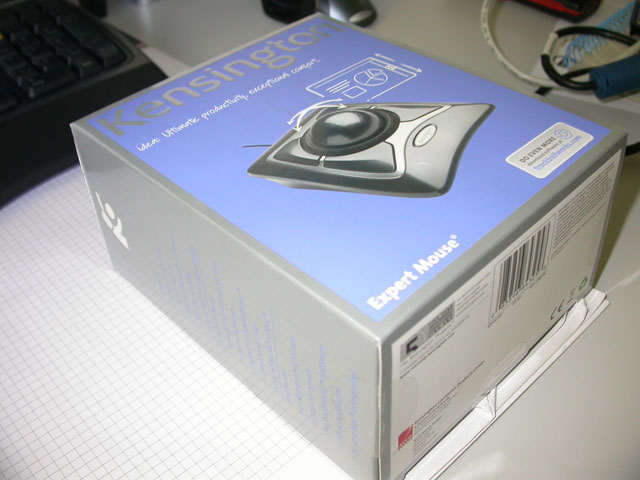
Трекболл Kensington представляет из себя массивную подставку с четырьмя кнопками (их можно переназначить как удобнее), кольцом скроллинга (его переназначить нельзя) и шаром, лежащим между кнопками. Шар никак не закреплён — его можно легко вынуть из углубления. Первое впечатление — трекболл на самом деле весьма немаленький. Возможно для миниатюрной женской ручки он не подойдёт. Мои лапы довольно большие и большой шар — самое то. У трекболлов Logitech шары заметно меньше. Вот он в сравнении с мышью Logitech MX 1000, которой я пользовался несколько лет:

Сразу после подключения трекболл никак не определяется (ну, у меня во всяком случае). Чтобы курсор начал бегать по экрану, пришлось скачать и установить драйвер. Перезагрузки компьютера установщик драйвера не требует, что приятно.
Вообще трекболл в таком исполнении требует небольшого привыкания. Дело в том, что левая и правая кнопки находятся внизу, а не вверху. Я пробовал переназначить их «в мышином стиле», под указательный и безымянный пальцы, но так работать неудобно. Значительно удобнее нажимать их большим пальцем и мизинцем. Остальными тремя пальцами выполняется вращение шара. При перемещении от границы до границы экрана шар удобно крутить ладонью. Несомненным преимуществом трекболла является возможность нажать кнопку, не трогая шар, таким образом при нажатии курсор гарантированно не сдвинется. Это удобно, например для изготовления снимков области экрана или других прецизионных действий — обеспечивается точность до пикселя. Поначалу немного неудобно вращать шар, не отпуская кнопку (ну, например, для выделения текста или объектов на экране), но это дело привычки. Кольцом вокруг шара выполняется скроллинг страницы, при этом реакция мне показалась субъективно слегка тормознутой (оно крутится с лёгкими щелчками, как колёсико в мышке Logitech и как будто не на каждый щелчок реагирует), однако прокручивать странички в интернете весьма удобно.
Качество изготовления я бы оценил где-то на «четыре с минусом». Понятно, что сделано в Китае, но конструкция достаточно солидная. Однако на ровной поверхности он слегка покачивается на четырёх ножках, так что под одну из них пришлось подложить пару листочков бумаги. Во-вторых кольцо скроллинга имеет небольшой люфт и крутится с этаким «пластмассовым» шумом. Почему было не подложить копеечное тефлоновое кольцо — непонятно. Это не повод сдать игрушку обратно, но оставляет неприятный осадок. Тем более, что изделие не очень дешёвое. Пластик тоже можно было «обрезинить», как это нынче модно.
Теперь перейдём к программному обеспечению. Программка для настройки весьма простая — там всего четыре вкладки. Она висит в трее. В памяти загружено два приложения, занимая при этом чуть больше тридцати мегабайт памяти. В программе настройки на первой вкладке можно переназначить кнопки:
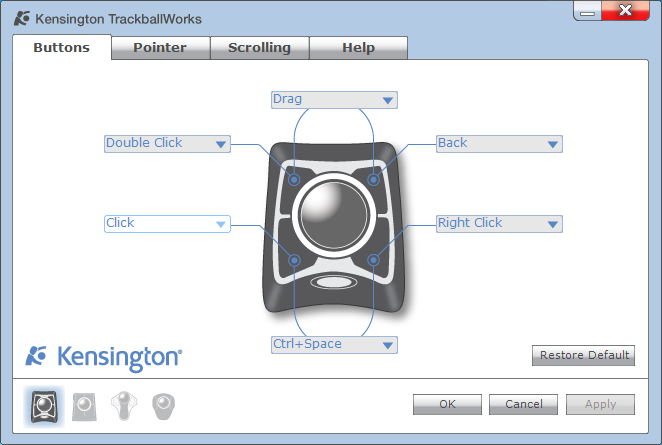
Я пока назначил на верхние двойной щелчок и кнопку «назад». Помимо действий можно назначить и комбинацию клавиш. Кроме того, можно назначить действия на нажатие двух кнопок одновременно. Есть, однако, и один недостаток — нельзя назначить различное поведение трекболла для разных приложений (так, к примеру, умеет переключаться клавиатура Microsoft Natural Ergonomic Keyboard 4000). Причём, похоже это касается только Windows, потому что под MacOS это же окно выглядит вот так:
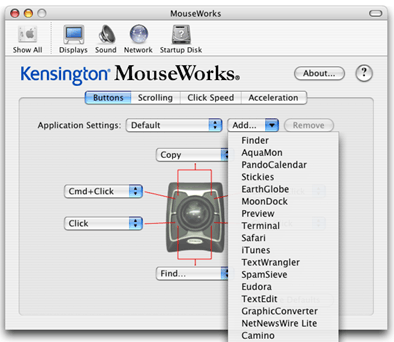
На второй вкладке — стандартные настройки скорости и ускорения, кроме того можно замедлять указатель или заблокировать одну из осей при нажатии определённой клавиши:
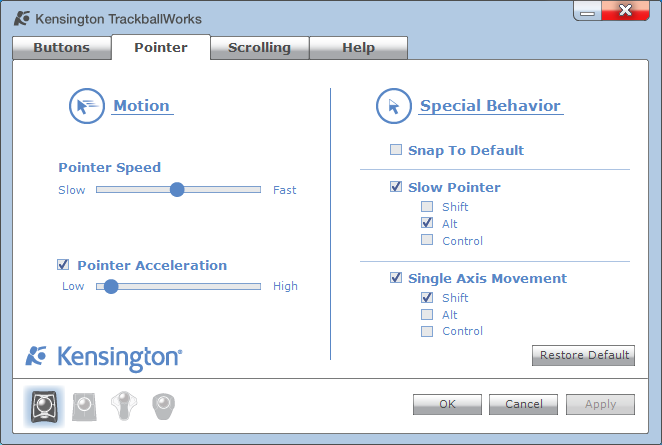
В приведённом примере указатель будет замедляться при нажатии кнопки Alt, а при нажатии Shift бужет перемещаться строго вертикально или горизонтально, в зависимости от того, в каком направлении провернули шарик сразу после нажатия кнопки Shift (к этому, впрочем, ещё надо приспособиться). Snap to Default выставляет крсор на активную кнопку всплывающего диалога. Мне эта опция не нравится, однако некоторые мои коллеги с удовольствием ею пользуются.
Третья вкладка — настройки кольца скроллинга. Здесь всего две опции — скорость да направление. Возможности переназначить кольцо, например, на клавиши управления курсором нет.
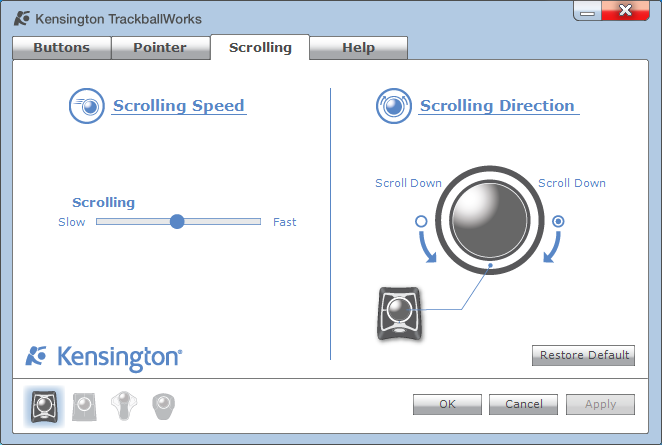
На последней вкладке — версия и ссылка на страничку онлайн помощи.
Текущая версия драйвера — 1.0.4. Операционная система у меня Windows7 x64. На форумах отмечались проблемы с совместимостью именно под Win7 x64, но у меня пока работает, и особых проблем я не заметил. Также есть драйвера для XP и Vista. MacOS также поддерживается.
Резюмируя, можно сказать, что устройство заслуживает внимания — весьма удобная замена традиционной мышке. Стоимость устройства на момент написания обзора варьируется от 70 до 100 евро (несколько лет назад за мышь Logitech Laser MX1000 я заплатил примерно такую же сумму). Гарантия составляет пять лет. Относительно недёшево, но в общем-то этих денег стоит.
Достоинства:
большой размер
удобство и эргономичность
Недостатки
качающаяся подставка
поскрипывающее колечко скроллинга с люфтом
невозможность переназначить поведение для разных приложений (Windows)
Ссылки:
Сайт производителя — Kensington.com
Kensington Expert Mouse.

Основное преимущество трекболла в эргономичности — рука естественно лежит на подставке, и не требует искривлённых перемещений кисти при работе, что помогает избежать туннельного синдрома (у моего коллеги возникла такая болезнь, что потребовало неприятной операции). Это примерно как разница между классической и эргономичной клавиатурами. Кроме того, удобнее перемещать указатель мыши от левой до правой границ монитора, особенно при большом разрешении. В моём случае суммарное разрешение экрана достаточно велико — 4960 х 1600, коме того, я работаю в LabVIEW, где практически весь код интенсивно рисуется мышкой, так что трекболл вполне оправдан.
Kensington Expert Mouse — продукт не новый, выпускается лет пять. В комплект поставки входит собственно трекболл, подставка для запястья, да пара бумажек. Программное обеспечение TrackBall Works надо скачивать с сайта Kensington.
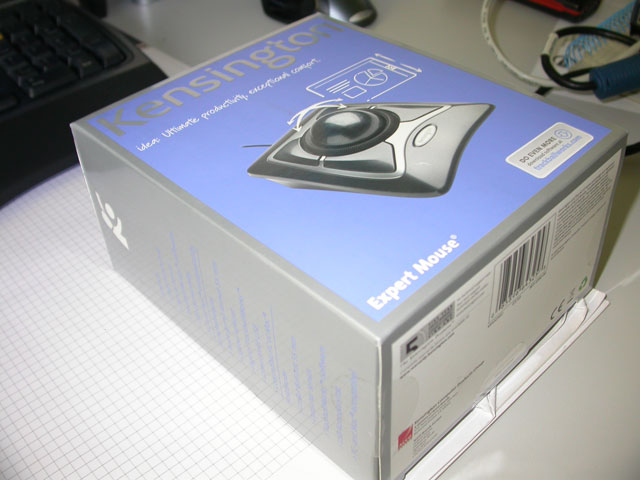
Трекболл Kensington представляет из себя массивную подставку с четырьмя кнопками (их можно переназначить как удобнее), кольцом скроллинга (его переназначить нельзя) и шаром, лежащим между кнопками. Шар никак не закреплён — его можно легко вынуть из углубления. Первое впечатление — трекболл на самом деле весьма немаленький. Возможно для миниатюрной женской ручки он не подойдёт. Мои лапы довольно большие и большой шар — самое то. У трекболлов Logitech шары заметно меньше. Вот он в сравнении с мышью Logitech MX 1000, которой я пользовался несколько лет:

Сразу после подключения трекболл никак не определяется (ну, у меня во всяком случае). Чтобы курсор начал бегать по экрану, пришлось скачать и установить драйвер. Перезагрузки компьютера установщик драйвера не требует, что приятно.
Вообще трекболл в таком исполнении требует небольшого привыкания. Дело в том, что левая и правая кнопки находятся внизу, а не вверху. Я пробовал переназначить их «в мышином стиле», под указательный и безымянный пальцы, но так работать неудобно. Значительно удобнее нажимать их большим пальцем и мизинцем. Остальными тремя пальцами выполняется вращение шара. При перемещении от границы до границы экрана шар удобно крутить ладонью. Несомненным преимуществом трекболла является возможность нажать кнопку, не трогая шар, таким образом при нажатии курсор гарантированно не сдвинется. Это удобно, например для изготовления снимков области экрана или других прецизионных действий — обеспечивается точность до пикселя. Поначалу немного неудобно вращать шар, не отпуская кнопку (ну, например, для выделения текста или объектов на экране), но это дело привычки. Кольцом вокруг шара выполняется скроллинг страницы, при этом реакция мне показалась субъективно слегка тормознутой (оно крутится с лёгкими щелчками, как колёсико в мышке Logitech и как будто не на каждый щелчок реагирует), однако прокручивать странички в интернете весьма удобно.
Качество изготовления я бы оценил где-то на «четыре с минусом». Понятно, что сделано в Китае, но конструкция достаточно солидная. Однако на ровной поверхности он слегка покачивается на четырёх ножках, так что под одну из них пришлось подложить пару листочков бумаги. Во-вторых кольцо скроллинга имеет небольшой люфт и крутится с этаким «пластмассовым» шумом. Почему было не подложить копеечное тефлоновое кольцо — непонятно. Это не повод сдать игрушку обратно, но оставляет неприятный осадок. Тем более, что изделие не очень дешёвое. Пластик тоже можно было «обрезинить», как это нынче модно.
Драйвер и настройки
Теперь перейдём к программному обеспечению. Программка для настройки весьма простая — там всего четыре вкладки. Она висит в трее. В памяти загружено два приложения, занимая при этом чуть больше тридцати мегабайт памяти. В программе настройки на первой вкладке можно переназначить кнопки:
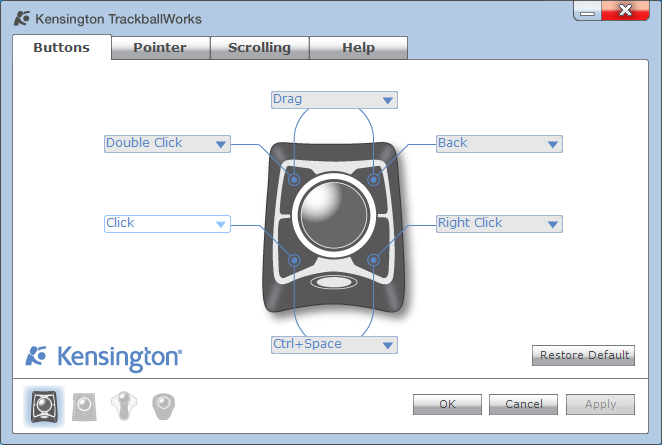
Я пока назначил на верхние двойной щелчок и кнопку «назад». Помимо действий можно назначить и комбинацию клавиш. Кроме того, можно назначить действия на нажатие двух кнопок одновременно. Есть, однако, и один недостаток — нельзя назначить различное поведение трекболла для разных приложений (так, к примеру, умеет переключаться клавиатура Microsoft Natural Ergonomic Keyboard 4000). Причём, похоже это касается только Windows, потому что под MacOS это же окно выглядит вот так:
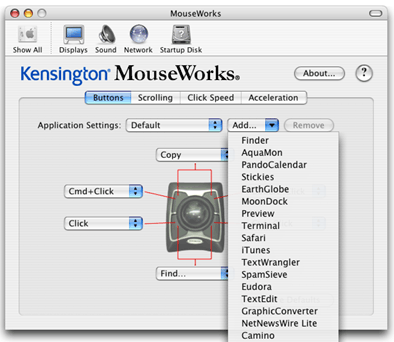
На второй вкладке — стандартные настройки скорости и ускорения, кроме того можно замедлять указатель или заблокировать одну из осей при нажатии определённой клавиши:

В приведённом примере указатель будет замедляться при нажатии кнопки Alt, а при нажатии Shift бужет перемещаться строго вертикально или горизонтально, в зависимости от того, в каком направлении провернули шарик сразу после нажатия кнопки Shift (к этому, впрочем, ещё надо приспособиться). Snap to Default выставляет крсор на активную кнопку всплывающего диалога. Мне эта опция не нравится, однако некоторые мои коллеги с удовольствием ею пользуются.
Третья вкладка — настройки кольца скроллинга. Здесь всего две опции — скорость да направление. Возможности переназначить кольцо, например, на клавиши управления курсором нет.
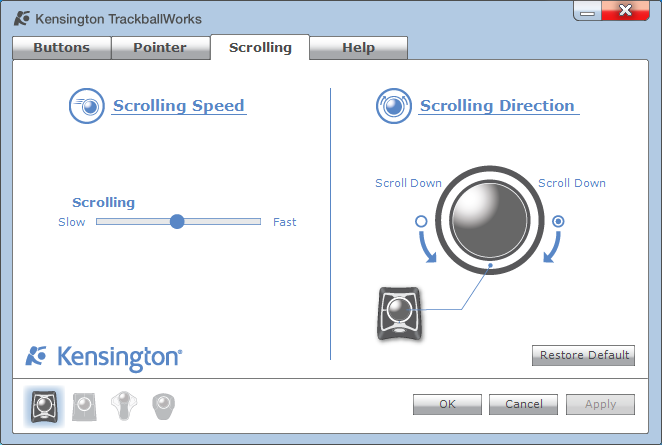
На последней вкладке — версия и ссылка на страничку онлайн помощи.
Текущая версия драйвера — 1.0.4. Операционная система у меня Windows7 x64. На форумах отмечались проблемы с совместимостью именно под Win7 x64, но у меня пока работает, и особых проблем я не заметил. Также есть драйвера для XP и Vista. MacOS также поддерживается.
Резюмируя, можно сказать, что устройство заслуживает внимания — весьма удобная замена традиционной мышке. Стоимость устройства на момент написания обзора варьируется от 70 до 100 евро (несколько лет назад за мышь Logitech Laser MX1000 я заплатил примерно такую же сумму). Гарантия составляет пять лет. Относительно недёшево, но в общем-то этих денег стоит.
Достоинства:
большой размер
удобство и эргономичность
Недостатки
качающаяся подставка
поскрипывающее колечко скроллинга с люфтом
невозможность переназначить поведение для разных приложений (Windows)
Ссылки:
Сайт производителя — Kensington.com
Kensington Expert Mouse.







